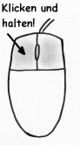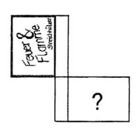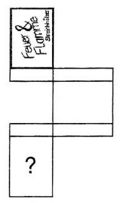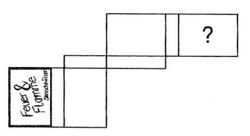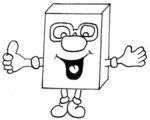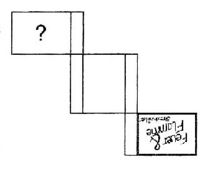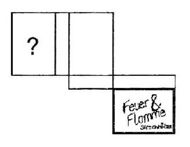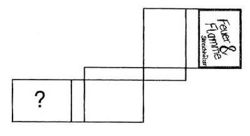Kippbewegungen am Quader 2: Unterschied zwischen den Versionen
Aus DMUW-Wiki
K |
|||
| (3 dazwischenliegende Versionen von 2 Benutzern werden nicht angezeigt) | |||
| Zeile 11: | Zeile 11: | ||
| − | Ziehe die passenden Begriffe <br> mit gehaltener Maustaste zu den Lücken hinter den Kippwegen. <br> Zum Schluss auf '''Prüfen''' klicken. | + | <span style="color:#ff0000"> Ziehe die passenden Begriffe <br> mit gehaltener Maustaste zu den Lücken hinter den Kippwegen. <br> Zum Schluss auf '''Prüfen''' klicken.</span> |
| Zeile 22: | Zeile 22: | ||
[[Bild:Kippweg_Wolf11.jpg|250px]] '''Grundfläche''' | [[Bild:Kippweg_Wolf11.jpg|250px]] '''Grundfläche''' | ||
</div> | </div> | ||
| − | |||
[[Bild:Quaderino_happy.jpg|right|150px]] | [[Bild:Quaderino_happy.jpg|right|150px]] | ||
| + | |||
| + | |||
:'''Jetzt geht's andersherum.''' | :'''Jetzt geht's andersherum.''' | ||
:Welche Seite lag '''am Anfang''' oben? '''Deckfläche oder Grundfläche?''' | :Welche Seite lag '''am Anfang''' oben? '''Deckfläche oder Grundfläche?''' | ||
| Zeile 33: | Zeile 34: | ||
| − | Ziehe wieder die passenden Begriffe <br> mit gehaltener Maustaste zu den Lücken hinter den Kippwegen. | + | <span style="color:#ff0000"> Ziehe wieder die passenden Begriffe <br> mit gehaltener Maustaste zu den Lücken hinter den Kippwegen.</span> |
| + | |||
:'''Los geht's! | :'''Los geht's! | ||
| + | |||
| + | |||
| + | |||
<div class="lueckentext-quiz"> | <div class="lueckentext-quiz"> | ||
| Zeile 45: | Zeile 50: | ||
'''Toll gemacht!''' | '''Toll gemacht!''' | ||
| − | |||
<br> | <br> | ||
| + | </div> | ||
<br> | <br> | ||
→ [[Lernpfade/Quader/Kippbewegungen am Quader 3|Hier geht's zur dritten Station]] | → [[Lernpfade/Quader/Kippbewegungen am Quader 3|Hier geht's zur dritten Station]] | ||
Aktuelle Version vom 5. Januar 2010, 08:12 Uhr
Zweite Station
- Welche Fläche liegt im Ziel oben?
- Siehst du am Ende die Deckfläche mit dem "Feuer und Flamme-Bild" oder die Grundfläche?
- Nimm deine Streichholzschachtel nur zur Hilfe, wenn du nicht weiterkommst.
Ziehe die passenden Begriffe
mit gehaltener Maustaste zu den Lücken hinter den Kippwegen.
Zum Schluss auf Prüfen klicken.
- Los geht's!
- Jetzt geht's andersherum.
- Welche Seite lag am Anfang oben? Deckfläche oder Grundfläche?
- Das "Feuer und Flamme-Bild" ist das Ziel.
Ziehe wieder die passenden Begriffe
mit gehaltener Maustaste zu den Lücken hinter den Kippwegen.
- Los geht's!
Toll gemacht!